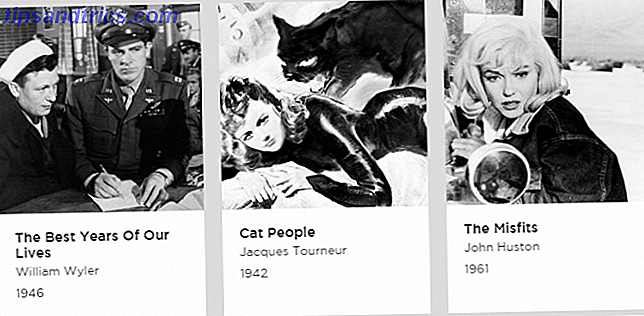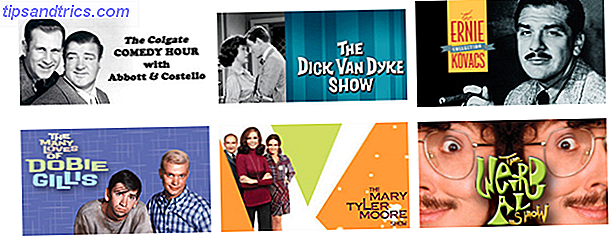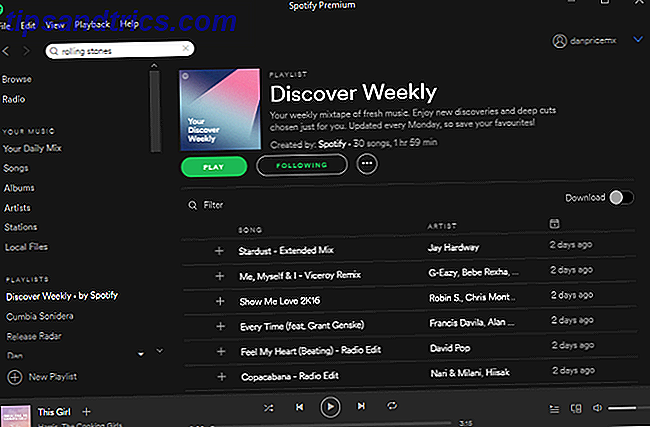Windows-baserede skrifttyper vises ikke som standard på Linux-baserede systemer som Ubuntu. I de fleste tilfælde er dette ikke et stort problem, men hvis du vil forbedre kompatibiliteten mellem tekstbehandlere, kan det være nyttigt at have Microsoft-skrifttyper på din Ubuntu-pc.
For eksempel kan du være en studerende, ved hjælp af en Windows-pc på college og din egen Ubuntu-enhed derhjemme - eller omvendt. Du kan have andre versioner til import af Microsoft-skrifttyper til Ubuntu. Måske vil du have Verdana eller Times New Roman-skrifttyper på dit Ubuntu-skrivebord. Eller du kan arbejde på nogle DTP eller kunstneriske projekter ArtistX: Linux Distribution Skræddersyet til Enhver Kunstner, Om Grafisk eller Musical ArtistX: Linux Distribution Skræddersyet til Enhver Kunstner, Uanset om det er grafisk eller Musical Læs mere, og brug for nogle Microsoft-originale skrifttyper.
Uanset hvad det er, er det en simpel ændring at gøre til din Ubuntu Linux-computer.
Microsoft TrueType-skrifttyper
Tilbage i 1996 udgav Microsoft en pakke med skrifttyper, der hedder "TrueType-kerne skrifttyper til internettet" med en licens, der giver brugeren tilladelse til at installere dem. Naturligt, i ægte Microsoft-stil var målet at deres skrifttyper skulle blive dominerende.
Selv om det blev annulleret seks år senere, er fontpakken stadig tilgængelig og indeholder:
- Andale Mono
- Arial Black
- Arial (fed, kursiv, fed kursiv)
- Comic Sans MS (fed)
- Courier New (fed, kursiv, fed kursiv)
- Georgien (fed, kursiv, fed kursiv)
- Indvirkning
- Times New Roman (fed, kursiv, fed kursiv)
- Trebuchet (fed, kursiv, fed kursiv)
- Verdana (fed, kursiv, fed kursiv)
- Webdings
Du vil nok genkende de fleste af disse; Times New Roman plejede at være standardteksten for Word (erstattet af Calibri i 2007), mens Impact er den slags skrifttype, der vises på plakater omkring ordet. Og hvad angår webdings ...
Selvfølgelig behøver du måske ikke nogen af disse skrifttyper. Ubuntu og andre distributioner har trods alt et bredt udvalg af passende erstatningskoncepter takket være inkluderingen af Red Hat "Liberation Fonts" -pakken. De er ikke helt identiske, men disse skrifttyper bruger de samme bredder som de Microsoft-skrifttyper, de erstatter.
Derfor vil du måske have den rigtige ting.
Kort sagt, hvis Microsoft-skrifttyper blev installeret i Linux, er dine Linux-apps - alt lige fra LibreOffice Writer (som tager sekunder at installere Sådan installeres LibreOffice 5.3 på Ubuntu i sekunder Sådan installeres LibreOffice 5.3 på Ubuntu i sekunder LibreOffice har lige udgivet version 5.3, en spændende opdatering med alle mulige nye funktioner og forbedringer. Sådan kan du installere den på Ubuntu nu med en kommando. Læs mere) til GIMP - ville vise dem som muligheder. LibreOffice kan drage fordel af det, især hvis du kæmper for overgang fra Microsoft Word.
Installer Microsoft TrueType-skrifttyper i Ubuntu
I ældre versioner af Ubuntu var det muligt at installere disse skrifttyper ved hjælp af Software Center, men dette er ikke længere en mulighed. Heldigvis kan du bare bruge kommandolinjen i stedet.
Start terminalen, og brug derefter denne kommando til at installere pakken ttf-mscorefonts-installer .
sudo apt-get install ttf-mscorefonts-installer Usædvanligt bliver du bedt om at acceptere en Microsoft EULA (her er hvordan man forstår et EULA 4 måder at læse og forstå en slutbrugerlicensaftale på. Flere nemme 4 måder at læse og forstå en slutbrugerlicensaftale (EULA) Mere enkle EULA'er eller Slutbrugerlicensaftaler er et af de onde i det moderne liv. Disse er uendelige ordrige aftaler, som regel skrevet i lille print. Dette er de ting, du blindt ruller ned og leder efter det darn ... Læs mere ). Nu er det den uhyggelige smule: Du har muligvis forbehold herom. Selvom disse TrueType-skrifttyper er blevet gjort tilgængelige gratis, vil du bemærke, at de ikke er åbne. EULA'en har også "Microsoft" klistret over det hele.
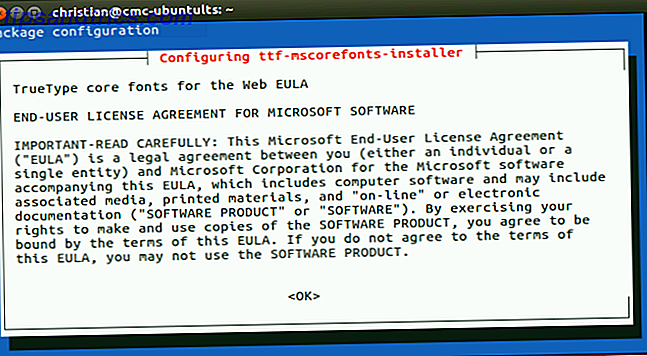
Men hvis du ikke er en ren open source-bruger, skal du fortsætte med at rulle gennem EULA med tasterne Page Up / Down. Brug Tab eller piletasterne til at vælge Ja og godkende EULA med Enter.
Når de først er downloadet i dit system, bliver skrifttyperne konfigureret, så de kan bruges i de sædvanlige apps.
Hvis du bruger en anden Linux-distribution, kan du finde ud af, at pakken ttf-mscorefonts-installer ikke er tilgængelig. Et alternativ bør dog være åbent for dig under et lidt andet navn. Et par minutter af forskning bør gøre dette op.
Kører et dual boot Windows og Linux system? Prøv dette!
Hvis du har både Windows og Ubuntu-operativsystemer installeret på samme pc, behøver du ikke engang at downloade skrifttyperne, som du allerede har installeret dem i Windows. Det betyder, at du kan kopiere skrifttyperne til Ubuntu.
Endnu vigtigere er dette en fantastisk måde at trække alle slags moderne, kølige skrifttyper fra Windows til Linux. ClearType-skrifttyper som Calibri kan tilføjes til dit system på denne måde.
I Ubuntu skal du nemt kunne gennemse partitionen, hvor Windows er installeret, ved hjælp af din standard filhåndtering Thunar vs Nautilus: To Lightweight File Managers til Linux Thunar vs Nautilus: To Lightweight File Managers For Linux er Thunar en bedre filhåndterer end Gnome's standard, Nautilus? Læs mere . Derefter skal du kopiere skrifttyper fra mappen i Windows-partitionen til din Linux-skrifttyper-mappe.
mkdir /usr/share/fonts/WindowsFonts
Derefter kopieres indholdet af den monterede Windows drev skrifttyper mappe til WindowsFonts placering:
cp /Windowsdrive/Windows/Fonts/* /usr/share/fonts/WindowsFonts Skift tilladelser til biblioteket og dets indhold:
chmod 755 /usr/share/fonts/WindowsFonts/* Derefter regenerere Linux fontconfig cache med
fc-cache Det er alt der er til det.
Helt færdig? Test dine skrifttyper
Som med alt er det værd at kontrollere, at skrifttyperne er blevet installeret. Den nemmeste måde at kontrollere er at åbne LibreOffice Writer, eller find en kunstpakke og opret en tekstboks. Hvis de ikke ser rigtigt ud, kan du muligvis aktivere udjævning. I Ubuntu håndteres dette som standard. (På andre Linux-operativsystemer kan du rette det ved at kontrollere skrifttypens indstillinger (typisk på skærmbilledet Indstillinger) og finde mulighed for at aktivere udjævning .)

Når du er tilfreds med skrifttyperne, kan du endda indstille din favorit som standardindstilling i LibreOffice writer. Når tekstbehandleren kører, skal du åbne Værktøjer> Indstillinger> LibreOffice Writer> Basic Fonts (Western) og vælge din foretrukne skrifttype. Klik på OK for at bekræfte; Alle fremtidige dokumenter, du opretter, bruger disse standardindstillinger.
For større brug af de nye skrifttyper skal du bruge Unity Tweak Tool (eller GNOME Tweak Tool Konfigurere dit GNOME 3-skrivebord med GNOME Tweak Tool Konfigurere dit GNOME 3-skrivebord med GNOME Tweak Tool Der er ikke ligefrem en bazillion forskellige tilpasningsmuligheder for næsten alt, som GNOME 3 / Shell er stadig relativt nyt. Hvis du er en af de mennesker, der ikke kan stå GNOME 3 så længe du ikke kan ... Læs mere, eller hvad der passer til dit skrivebordsmiljø. Det er dit valg: Top 10 Linux Skrivebordsmiljøer Det er dit valg: Top 10 Linux-skrivebordsmiljøer Fra Gnome til KDE, fra MATE til Unity, er der mange valgmuligheder derude. Hvor skal du starte? Overvældet? Start her. Læs Mere) for at anvende de nye skrifttyper.
Og hvis ingen af ovennævnte metoder fungerede for dig, måske den lidt nemmere mulighed for at installere Microsoft Office på Linux Sådan installeres og bruges Microsoft Office på Linux (og dets mangler) Sådan installeres og bruges Microsoft Office på Linux (og dens mangler) Din pc kører Linux. Hvordan i alverden skal du installere Microsoft Office, og bruge det uden at løbe ind i problemer? Læs mere kan løse dit manglende Microsoft-skrifttypeproblem?
Har du installeret Microsoft-skrifttyper på din Linux-pc? Hvor nemt var det, og opfyldte resultaterne dine forventninger? Fortæl os i kommentarerne.
Billedkredit: Sinart Creative via Shutterstock.com